如何通过Google Chrome提升开发效率
来源:Google Chrome官网
时间:2025-05-15
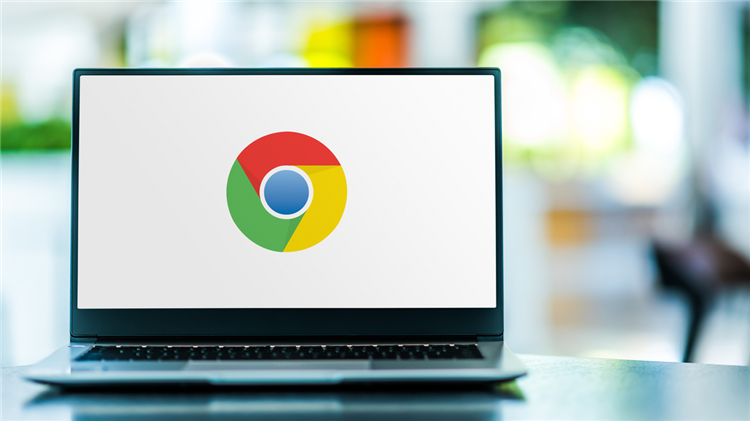
Google Chrome为开发者提供了多种工具来提升开发效率。首先是开发者工具,可以通过按F12或者在浏览器右上角点击三个点,选择“更多工具”中的“开发者工具”来打开。在开发者工具中,“Elements”面板可以用来查看和修改网页的HTML和CSS代码。开发者可以直接在此处添加、删除或者修改元素的样式和属性,并且能够实时看到修改后的效果,这比传统的修改代码后重新加载页面要快很多。
“Network”面板则用于分析网络请求。它可以显示网页加载时所有的资源请求情况,包括请求的时间、大小、状态码等。开发者可以通过这个面板来检查资源的加载顺序,找出加载缓慢的资源,从而进行优化。例如,如果发现某个脚本文件加载时间过长,可以考虑将其异步加载或者进行压缩。
利用Chrome插件提升开发效率
Chrome有许多有用的插件可以帮助开发者提升效率。例如,“Web Developer”插件提供了大量的网页开发工具。它可以让开发者轻松地禁用CSS、JavaScript,或者查看网页的盒状模型等信息。通过这些功能,开发者可以快速定位网页布局问题或者脚本错误。
还有“React Developer Tools”(如果是基于React的项目),它可以帮助开发者查看React组件的层级结构,检查组件的状态和属性。这对于调试React应用非常有帮助,能够快速发现组件渲染异常或者状态管理错误等问题。
快捷键操作提升开发效率
掌握Chrome的快捷键可以大大提升开发效率。例如,Ctrl+R(Windows系统)或Command+R(Mac系统)可以快速刷新页面,这在测试网页修改后的效果时非常方便。Ctrl+Shift+I(Windows系统)或Command+Option+I(Mac系统)可以直接打开开发者工具的“Console”面板,用于查看日志信息或者执行一些简单的JavaScript代码来测试网页功能。
另外,Ctrl+U(Windows系统)或Command+Option+U(Mac系统)可以查看网页的源代码,这对于理解网页的结构和代码逻辑很有帮助。通过熟练使用这些快捷键,开发者可以减少鼠标操作,更快地完成开发相关的任务。
